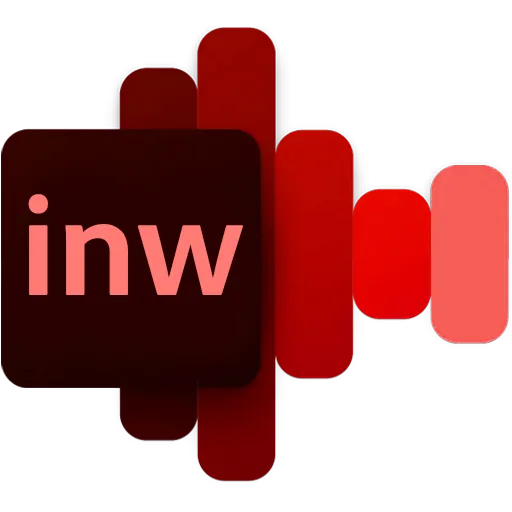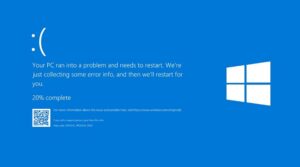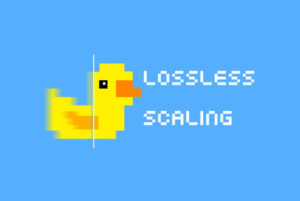BSOD (Blue Screen of Death) หรือที่เรียกกันว่า “จอฟ้าแห่งความตาย” คือหน้าจอแจ้งเตือนข้อผิดพลาดร้ายแรงของระบบปฏิบัติการ Windows ซึ่งทำให้เครื่องต้องรีสตาร์ททันที สาเหตุของ BSOD มีได้หลายประการ ตั้งแต่ปัญหาไดรเวอร์ ฮาร์ดแวร์ ไปจนถึงซอฟต์แวร์หรือการตั้งค่าระบบผิดพลาด
บทนำ: ปรากฏการณ์ที่ไม่มีใครอยากเจอ
สำหรับผู้ใช้งานคอมพิวเตอร์โดยเฉพาะระบบปฏิบัติการ Windows ไม่มีสิ่งใดที่สร้างความตกใจและความกังวลใจได้มากเท่ากับการเห็น “หน้าจอสีน้ำเงินแห่งความตาย” หรือที่รู้จักกันในชื่อ Blue Screen of Death (BSOD) ปรากฏการณ์นี้ไม่เพียงทำให้ข้อมูลที่ยังไม่ได้บันทึกหายไปในพริบตา แต่ยังบ่งบอกถึงปัญหาภายในระดับลึกของระบบที่อาจส่งผลกระทบร้ายแรง หากไม่ได้รับการแก้ไขอย่างเหมาะสม
แม้ใน Windows รุ่นใหม่ BSOD จะได้รับการออกแบบให้ดู “เป็นมิตรกว่าเดิม” แต่ความรุนแรงของสาเหตุที่อยู่เบื้องหลังก็ยังคงน่ากังวล ในบทความนี้เราจะพาคุณไปทำความเข้าใจ BSOD ในทุกมิติ ตั้งแต่ที่มา กลไกการทำงาน สาเหตุหลัก วิธีการแก้ไข ไปจนถึงแนวทางการป้องกันอย่างมีประสิทธิภาพ
BSOD คืออะไร?
Blue Screen of Death (BSOD) คือข้อความแจ้งเตือนข้อผิดพลาดร้ายแรงของระบบ Windows ที่เกิดขึ้นเมื่อระบบไม่สามารถทำงานต่อได้อย่างปลอดภัย BSOD เป็นการหยุดทำงานทันที (stop error หรือ fatal system error) เพื่อป้องกันไม่ให้เกิดความเสียหายที่ลุกลาม เช่น ความเสียหายต่อไฟล์ระบบหรือฮาร์ดแวร์
โดยทั่วไป BSOD จะปรากฏพร้อมรหัสข้อผิดพลาด (error code) และคำอธิบายสั้น ๆ ว่าเหตุใดจึงเกิดปัญหา พร้อมกับคำแนะนำเบื้องต้นในการดำเนินการ
จุดกำเนิดของ BSOD
BSOD ปรากฏตัวครั้งแรกในระบบปฏิบัติการ Windows 1.0 แต่กลายเป็นที่รู้จักอย่างกว้างขวางในยุคของ Windows 95 และ Windows XP ในอดีตหน้าจอนี้จะเต็มไปด้วยข้อความเทคนิคยาวเหยียดและตัวอักษรขาวบนพื้นหลังสีน้ำเงิน ทำให้ผู้ใช้งานทั่วไปแทบไม่สามารถเข้าใจได้
ใน Windows 8 และ 10 ไมโครซอฟท์ได้ออกแบบ BSOD ให้ดูเป็นมิตรมากขึ้น โดยแสดงอีโมติคอนหน้าตาเศร้า (ในอดีต) พร้อมข้อความสั้น ๆ และ QR code เพื่อให้ผู้ใช้งานสามารถค้นหาวิธีแก้ไขผ่านเว็บไซต์ได้อย่างง่ายดายมากขึ้น
สาเหตุหลักของการเกิด BSOD
BSOD อาจเกิดจากหลายสาเหตุ ทั้งในระดับฮาร์ดแวร์และซอฟต์แวร์ โดยสามารถแบ่งออกได้เป็นหมวดหมู่ดังนี้:
1. ปัญหาจากไดรเวอร์ (Driver Issues)
การติดตั้งหรืออัปเดตไดรเวอร์ที่ไม่ถูกต้อง หรือไดรเวอร์ที่ไม่เข้ากันกับฮาร์ดแวร์และระบบปฏิบัติการ อาจทำให้เกิดการเรียกใช้งานหน่วยความจำผิดพลาด จนระบบไม่สามารถทำงานต่อได้
2. ฮาร์ดแวร์มีปัญหา
อุปกรณ์อย่าง RAM, HDD/SSD, การ์ดจอ หรือเมนบอร์ดที่ชำรุด อาจเป็นต้นเหตุของ BSOD ได้ โดยเฉพาะหากอุปกรณ์เหล่านี้ส่งข้อมูลที่ผิดพลาดให้ระบบ
3. ไฟล์ระบบเสียหาย
ไฟล์สำคัญของระบบ Windows เช่น kernel หรือ DLL หากเกิดความเสียหายจากไวรัส การติดตั้งไม่สมบูรณ์ หรือการดับเครื่องอย่างผิดวิธี อาจส่งผลให้ระบบล้มเหลวทันที
4. ความร้อนสูงเกินไป (Overheating)
หากฮาร์ดแวร์ โดยเฉพาะ CPU หรือ GPU ร้อนเกินไป ระบบอาจทำงานผิดพลาดและหยุดการทำงานทันทีเพื่อป้องกันความเสียหาย
5. การโอเวอร์คล็อก (Overclocking)
การเพิ่มความเร็วของหน่วยประมวลผลเกินค่ามาตรฐาน อาจนำไปสู่ความไม่เสถียรและเกิดข้อผิดพลาดระบบในระดับ kernel ได้
6. ซอฟต์แวร์ของบุคคลที่สาม
บางครั้งซอฟต์แวร์ภายนอก เช่น โปรแกรมแอนตี้ไวรัส ไดรเวอร์ของอุปกรณ์เสริม หรือซอฟต์แวร์ที่ทำงานร่วมกับ kernel อาจทำให้ระบบผิดพลาดหากเขียนโค้ดไม่ถูกต้อง
รหัสข้อผิดพลาดที่พบบ่อย
เมื่อเกิด BSOD ระบบจะแสดงรหัสข้อผิดพลาดที่สามารถนำไปค้นหาสาเหตุได้ เช่น:
- IRQL_NOT_LESS_OR_EQUAL: มักเกี่ยวข้องกับไดรเวอร์หรือ RAM
- PAGE_FAULT_IN_NONPAGED_AREA: หน่วยความจำเกิดข้อผิดพลาด
- SYSTEM_SERVICE_EXCEPTION: ข้อผิดพลาดจากไฟล์ระบบหรือไดรเวอร์
- BAD_POOL_HEADER: เกิดจากการจัดการหน่วยความจำผิดพลาด
- KMODE_EXCEPTION_NOT_HANDLED: เคอร์เนลพยายามดำเนินการที่ไม่สามารถจัดการได้
การค้นหาข้อมูลของรหัสเหล่านี้จะช่วยให้สามารถระบุปัญหาและแนวทางแก้ไขได้แม่นยำขึ้น
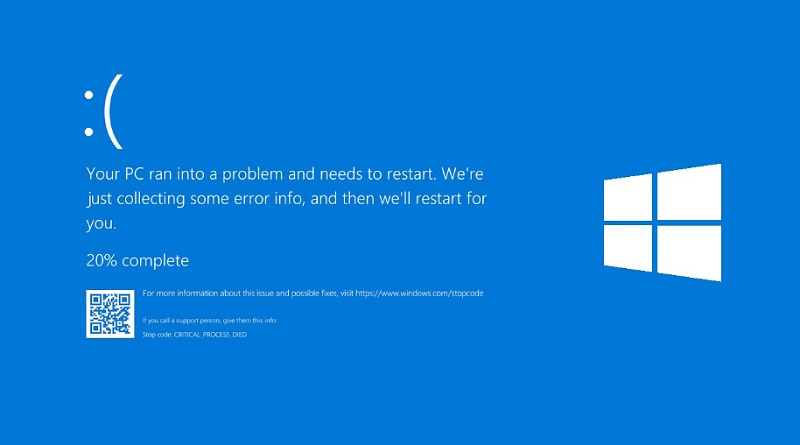
วิธีการแก้ไขเบื้องต้น
1. รีสตาร์ทระบบ
หาก BSOD เกิดขึ้นเพียงครั้งเดียวและไม่เกิดซ้ำ อาจเป็นข้อผิดพลาดชั่วคราวจาก RAM หรือฮาร์ดแวร์
2. ตรวจสอบไดรเวอร์
อัปเดตไดรเวอร์ทั้งหมดให้เป็นเวอร์ชันล่าสุดผ่าน Device Manager หรือเว็บไซต์ของผู้ผลิตอุปกรณ์
3. เรียกใช้ System File Checker (SFC)
ใช้คำสั่ง sfc /scannow ผ่าน Command Prompt เพื่อสแกนและซ่อมแซมไฟล์ระบบที่เสียหาย
4. ตรวจสอบ RAM และฮาร์ดดิสก์
ใช้เครื่องมือเช่น Windows Memory Diagnostic หรือ chkdsk เพื่อตรวจสอบความผิดปกติของฮาร์ดแวร์
5. ถอนการติดตั้งซอฟต์แวร์ล่าสุด
หากเกิด BSOD หลังจากติดตั้งโปรแกรมใด ให้ถอนการติดตั้งชั่วคราวเพื่อตรวจสอบว่าเป็นสาเหตุหรือไม่
6. เรียกใช้ Safe Mode
เข้า Safe Mode เพื่อดูว่า BSOD ยังคงเกิดอยู่หรือไม่ หากไม่เกิด อาจมีซอฟต์แวร์ในระบบปกติที่เป็นต้นเหตุ
วิธีการแก้ไขแบบละเอียด
1. จดรหัสข้อผิดพลาดและข้อความที่แสดงบนจอฟ้า
ทุกครั้งที่เกิด BSOD ระบบจะแสดงรหัสข้อผิดพลาด เช่น:
IRQL_NOT_LESS_OR_EQUALPAGE_FAULT_IN_NONPAGED_AREACRITICAL_PROCESS_DIED- หรือรหัสเช่น
0x0000007E,0x00000050
ขั้นตอน:
- ถ่ายรูปหน้าจอหรือจดรหัสเอาไว้
- ค้นหาความหมายของรหัสนั้นในเว็บไซต์ของ Microsoft หรือเว็บเช่น: https://docs.microsoft.com
2. ตรวจสอบอุปกรณ์และไดรเวอร์
ไดรเวอร์ที่ไม่อัปเดตหรือไม่เข้ากับ Windows สามารถก่อให้เกิด BSOD
แนวทางตรวจสอบ:
- เปิด Device Manager (กด Win+X → Device Manager)
- ตรวจหาสัญลักษณ์ ! หรือ ? ที่แสดงถึงไดรเวอร์มีปัญหา
- คลิกขวา → Update driver
- หรือดาวน์โหลดไดรเวอร์ล่าสุดจากเว็บไซต์ผู้ผลิต เช่น NVIDIA, AMD, Intel, Realtek
3. สแกนหาไฟล์ระบบเสียหาย
ไฟล์ระบบที่เสียหายอาจทำให้เกิด BSOD ได้
คำสั่งที่ใช้:
- เปิด Command Prompt (Admin) → กด Win+S แล้วพิมพ์
cmd→ คลิกขวา > Run as administrator - พิมพ์คำสั่งต่อไปนี้:
sfc /scannow
รอจนกระบวนการเสร็จ (อาจใช้เวลา 10-30 นาที)
ถ้า SFC ไม่พบหรือแก้ไขไม่ได้ ให้ลอง:
CopyEditDISM /Online /Cleanup-Image /RestoreHealth 4. ตรวจสอบ RAM และฮาร์ดแวร์อื่น ๆ
หาก RAM เสียหรือมีปัญหา ก็อาจทำให้เกิด BSOD ได้
ทดสอบ RAM:
- กด Win+R → พิมพ์
mdsched.exe→ Enter - เลือก “Restart now and check for problems”
- ระบบจะรีบูตและทำการทดสอบ RAM
หากพบปัญหา ให้ถอดเปลี่ยน RAM ทีละตัวเพื่อตรวจสอบ
5. ตรวจสอบฮาร์ดดิสก์หรือ SSD
ดิสก์ที่มี bad sector ก็ทำให้ Windows เกิดข้อผิดพลาดได้
คำสั่งตรวจสอบดิสก์:
- เปิด CMD แบบผู้ดูแล
- พิมพ์:
chkdsk /f /r
→ กด Y เพื่อยืนยันการตรวจสอบในการรีสตาร์ทถัดไป
6. ตรวจสอบซอฟต์แวร์ที่เพิ่งติดตั้ง
บางโปรแกรมอาจไม่เข้ากันกับระบบ โดยเฉพาะแอนตี้ไวรัสหรือยูทิลิตี้ที่เปลี่ยนแปลงระดับเคอร์เนล
วิธีการ:
- ถอนการติดตั้งโปรแกรมที่เพิ่งลงก่อนหน้าเกิด BSOD
- ใช้ System Restore เพื่อย้อนสถานะเครื่อง
7. วิเคราะห์ไฟล์ Memory Dump
เมื่อเกิด BSOD Windows จะสร้างไฟล์ .dmp ซึ่งสามารถใช้วิเคราะห์สาเหตุได้
เครื่องมือที่ใช้:
- Windows Debugger (WinDbg)
- BlueScreenView (จาก NirSoft)
แนวทางการใช้ WinDbg:
- ติดตั้ง WinDbg ผ่าน Microsoft Store
- เปิดโปรแกรมและโหลดไฟล์
C:\Windows\Minidump\xxxxx.dmp - พิมพ์:
!analyze -v
อ่านผลลัพธ์เพื่อหาชื่อไดรเวอร์หรือโมดูลที่ทำให้ระบบล่ม
8. ตั้งค่า Windows ให้ไม่รีสตาร์ทอัตโนมัติ
เพื่อให้มีเวลาจดรหัส BSOD
ขั้นตอน:
- คลิกขวา “This PC” → Properties
- Advanced system settings → Settings (ใน Startup and Recovery)
- เอาเครื่องหมายถูกหน้า “Automatically restart” ออก → OK
9. อัปเดต Windows
แพตช์หรืออัปเดตบางอย่างอาจแก้ไขปัญหาที่ทำให้เกิด BSOD ได้
ไปที่:
- Settings → Update & Security → Check for updates
10. ถ้ายังไม่หาย: พิจารณาลง Windows ใหม่
หากลองทั้งหมดแล้วยังเจอ BSOD ซ้ำ ๆ:
- สำรองข้อมูล
- ใช้ Media Creation Tool เพื่อลง Windows ใหม่
การป้องกันในระยะยาว
- สำรองข้อมูลเป็นประจำ: BSOD อาจทำให้ข้อมูลสูญหาย การสำรองข้อมูลจึงเป็นสิ่งสำคัญ
- ติดตั้งซอฟต์แวร์จากแหล่งที่เชื่อถือได้: หลีกเลี่ยงการใช้ซอฟต์แวร์จากเว็บไซต์ที่ไม่ปลอดภัย
- ไม่โอเวอร์คล็อกโดยไม่จำเป็น: แม้โอเวอร์คล็อกจะเพิ่มประสิทธิภาพ แต่ก็เสี่ยงต่อความไม่เสถียร
- ทำความสะอาดฮาร์ดแวร์: ฝุ่นที่สะสมในเครื่องอาจทำให้เกิดความร้อนและระบบล้มเหลว
- อัปเดตระบบปฏิบัติการอย่างสม่ำเสมอ: Patch และอัปเดตจาก Microsoft ช่วยแก้ปัญหาช่องโหว่ที่อาจนำไปสู่ BSOD
สรุป
Blue Screen of Death คือกลไกป้องกันตัวของระบบ Windows ที่บ่งชี้ถึงปัญหาระดับรุนแรงในระบบ แม้อาจดูน่ากลัว แต่การทำความเข้าใจสาเหตุและวิธีการรับมือกับมันสามารถช่วยลดความเสียหาย และป้องกันไม่ให้เกิดซ้ำได้ในอนาคต
ในโลกที่การพึ่งพาคอมพิวเตอร์กลายเป็นสิ่งจำเป็น BSOD ไม่ควรถูกมองเป็นภัย แต่เป็นสัญญาณเตือนที่ควรเรียนรู้เพื่อเสริมความมั่นคงให้กับระบบของเราอย่างยั่งยืน.